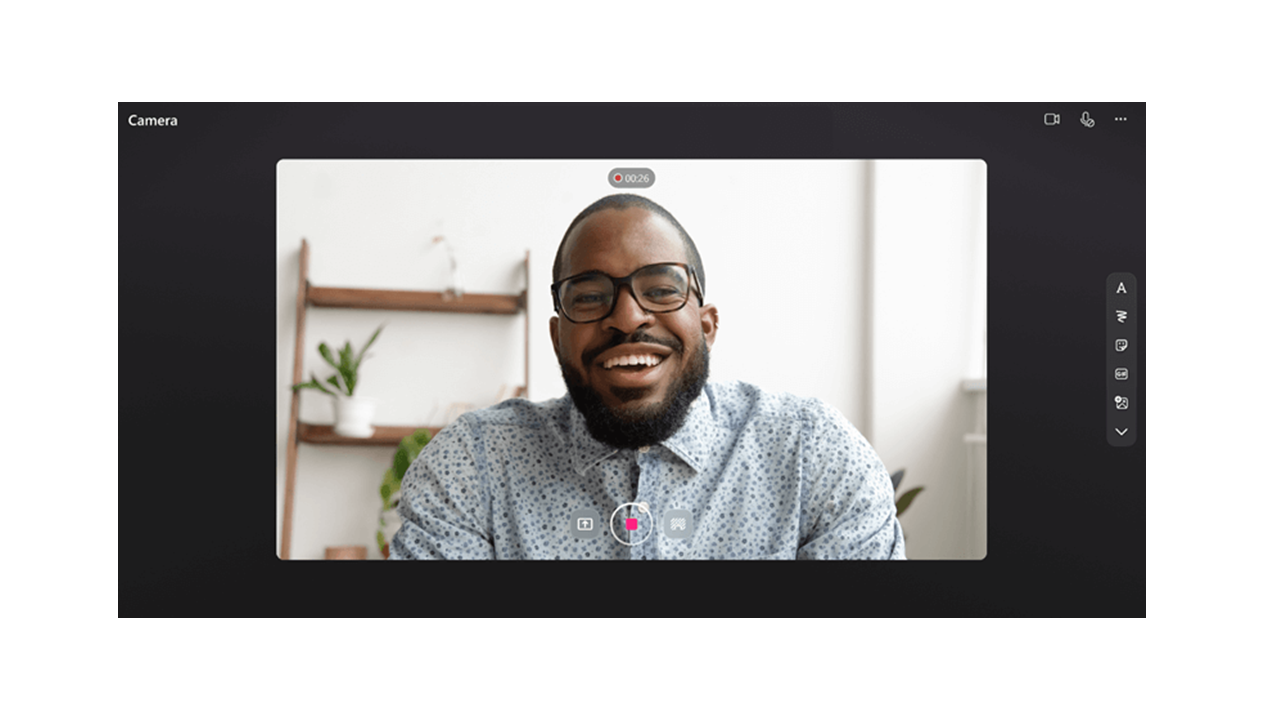
Įrašykite ir bendrinkite "Stream" vaizdo įrašus "Microsoft 365" programose. Rašykite temas įrašydami ekraną ir kurdami žiniatinklio kameros vaizdo įrašus. Įrašyti vaizdo įrašai įterpiami tiesiai į ciklo puslapį, kad juos galėtų peržiūrėti visi, turintys prieigą.
Filmo įrašymas cikle
-
Eikite į ciklo taikomąją programą , esančią https://loop.microsoft.com/".
-
Create arba atidarykite bet kurį ciklo puslapį.
-
Įveskite /, kad iškviestumėte aptikimo meniu.
-
Slinkite arba klaviatūra žemyn iki parinkties "Įrašyti vaizdo įrašą". Spustelėkite arba paspauskite klavišą " Enter " ties parinktimi "Įrašyti vaizdo įrašą", kad pradėtumėte vaizdo įrašo seansą. Taip pat galite filtruoti pagal parinktį "Įrašyti vaizdo įrašą" aptikimo meniu, kai pradedate rašyti "įrašas" po "/".
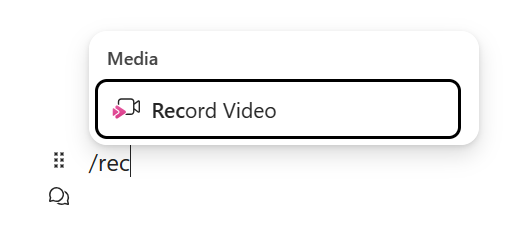
-
Naršyklei paraginus, pasirinkite Leisti , kad įjungtumėte kamerą ir mikrofoną. Daugiau informacijos apie fotoaparato įjungimą arba trikčių diagnostiką žr. šiame straipsnyje .
-
Pasirinkite pageidaujamos žiniatinklio kameros, mikrofono ir ekrano bendrinimo parametrus.
-
Norėdami pradėti arba pristabdyti įrašymą, spustelėkite įrašo vaizdo įrašo mygtuką arba paspauskite klavišą Enter .
Peržiūrėti & bendrinti
-
Kai baigsite įrašymą, spustelėkite arba paspauskite klavišą " Enter " ant mygtuko "Peržiūra". Taip pereisite į naują rodinį, kuriame galėsite modifikuoti savo įrašą.
-
Jei norite, pasirinkite eigos juostą ir vilkite rankenėles į Koreguoti įrašo pradžią / pabaigą.
-
Peržiūros ekrane spustelėkite arba paspauskite klavišą " Enter " ant mygtuko "Įtraukti", kad nusiųstumėte ir įterptumėte įrašą į "Microsoft 365" programą.
DUK
Įrašyti vaizdo įrašai saugomi kūrėjo "OneDrive" verslui. Cikle įrašytus vaizdo įrašus galima rasti aplanke Įrašai ir poaplankyje, pavadintame "Vaizdo įrašai".
Dalyje Ciklas bet kuris darbo arba mokymo įstaigos asmuo, turintis prieigą prie vaizdo įrašo saito, gali peržiūrėti vaizdo įrašą. Tai reiškia, kad bet kuris jūsų darbo arba mokymo įstaigos asmuo, turintis prieigą prie puslapio Ciklas, kuriame yra vaizdo įrašo saitas, turės prieigą prie vaizdo įrašo.
Jei dalyje Ciklas norite apriboti prieigą prie vaizdo įrašo peržiūros, galite koreguoti teises nuėję į vaizdo įrašo failą, įrašytą jūsų "OneDrive" verslui, aplanke Įrašai ir poaplankyje Vaizdo įrašai.
Įrašytą vaizdo įrašą galite panaikinti suradę failą "OneDrive" verslui, aplanke Įrašai ir poaplankyje Vaizdo įrašai ir panaikinę failą ten.
Panaikinus vaizdo įrašą, visi vartotojai, turintys prieigą prie vaizdo įrašo saito, nebegalės peržiūrėti vaizdo įrašo.
Pateikite atsiliepimą arba gaukite pagalbos
Norime išgirsti, kaip galėtume pagerinti patirtį!
Dalyje Ciklas pasirinkite ? apatiniame dešiniajame kampe ir pasirinkite Atsiliepimai.










